Файлы и папки
Внутри каждого проекта пользователи могут создавать папки, загружать файлы, просматривать содержимое, а также выполнять действия над объектами через интерфейс. Все операции производятся в пределах выбранного проекта.
Структура и отображение
Файлы и папки отображаются в табличном виде. В каждой строке присутствует:
-
для папок:
- название объекта
- иконка удаления
корзина - иконка контекстного меню
...для действий: переименовать, переместить, копировать.
-
для файлов:
- название объекта
- дата последнего изменения
- размер
- автор
- иконки действий (скачать файл, детали, удалить)
- иконка контекстного меню
...для действий: переименовать, переместить, копировать.
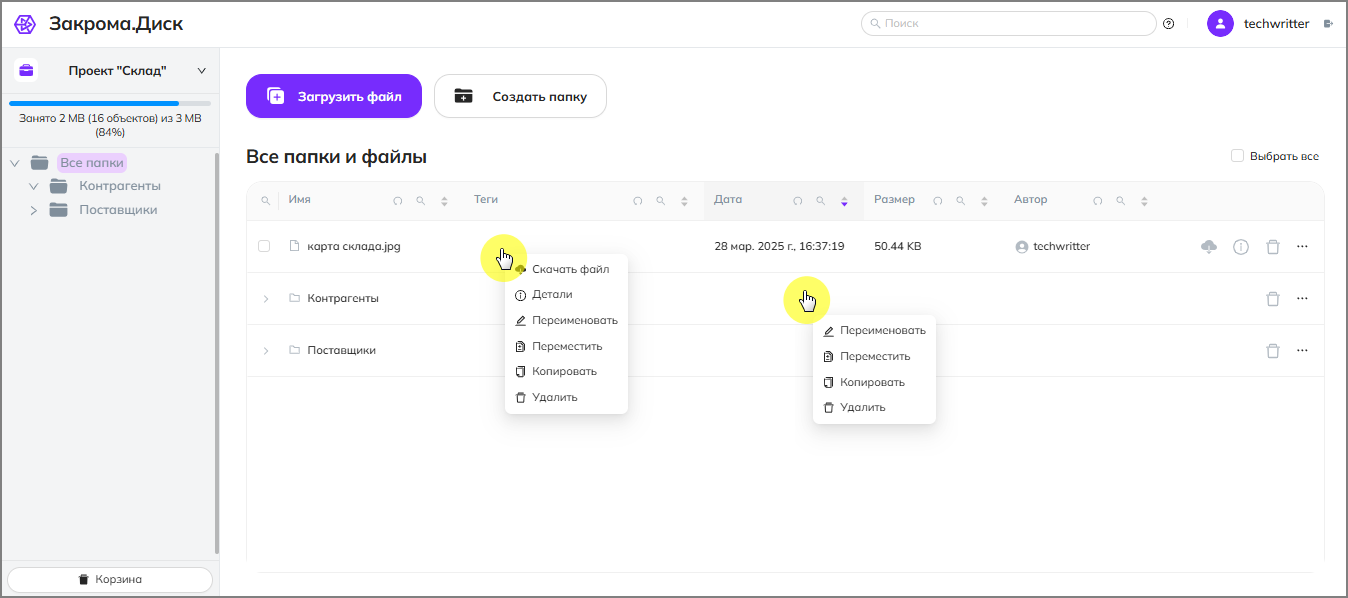
Создание папок
Функция доступна пользователям с ролями Редактор, Владелец или Администратор в рамках проекта, в котором создаётся папка.
Для создания папки нажмите кнопку Создать папку, расположенную на верхней панели проекта. В открывшемся окне введите название и нажмите Создать.
После этого папка отобразится в текущем каталоге.
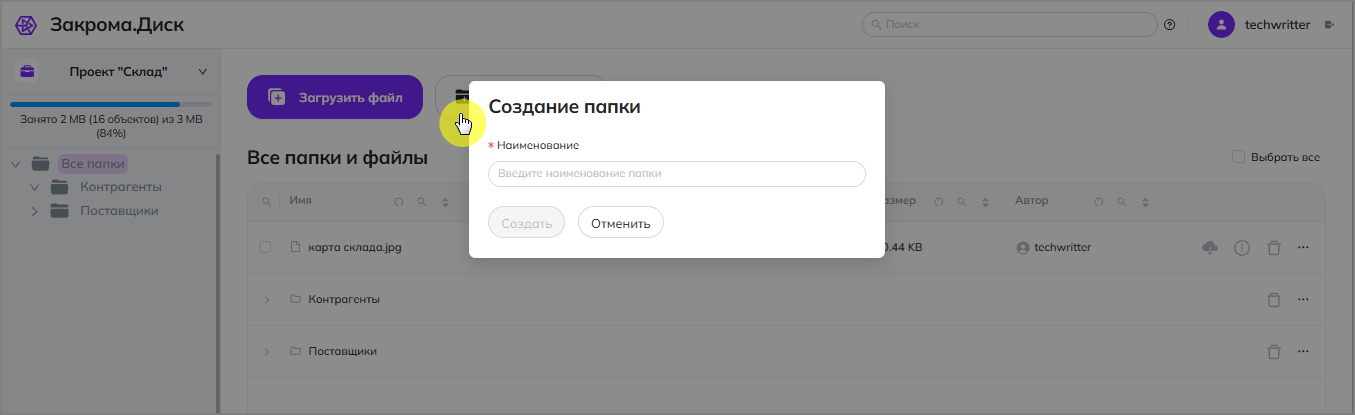
Загрузка файлов
Для добавления файлов используйте кнопку Загрузить файл, либо перетащите файл в область содержимого (поддерживается drag & drop). После загрузки файл отображается в списке.
Поддерживается загрузка любых форматов файлов.
Предпросмотр
Для офисных документов и распространенных типов файлов доступен предпросмотр файла без скачивания. Для открытия файла нажмите на него в списке левой клавишей мыши.
Файл откроется в модальном окне, откуда его можно скачать или просмотреть дополнительную информацию о файле.
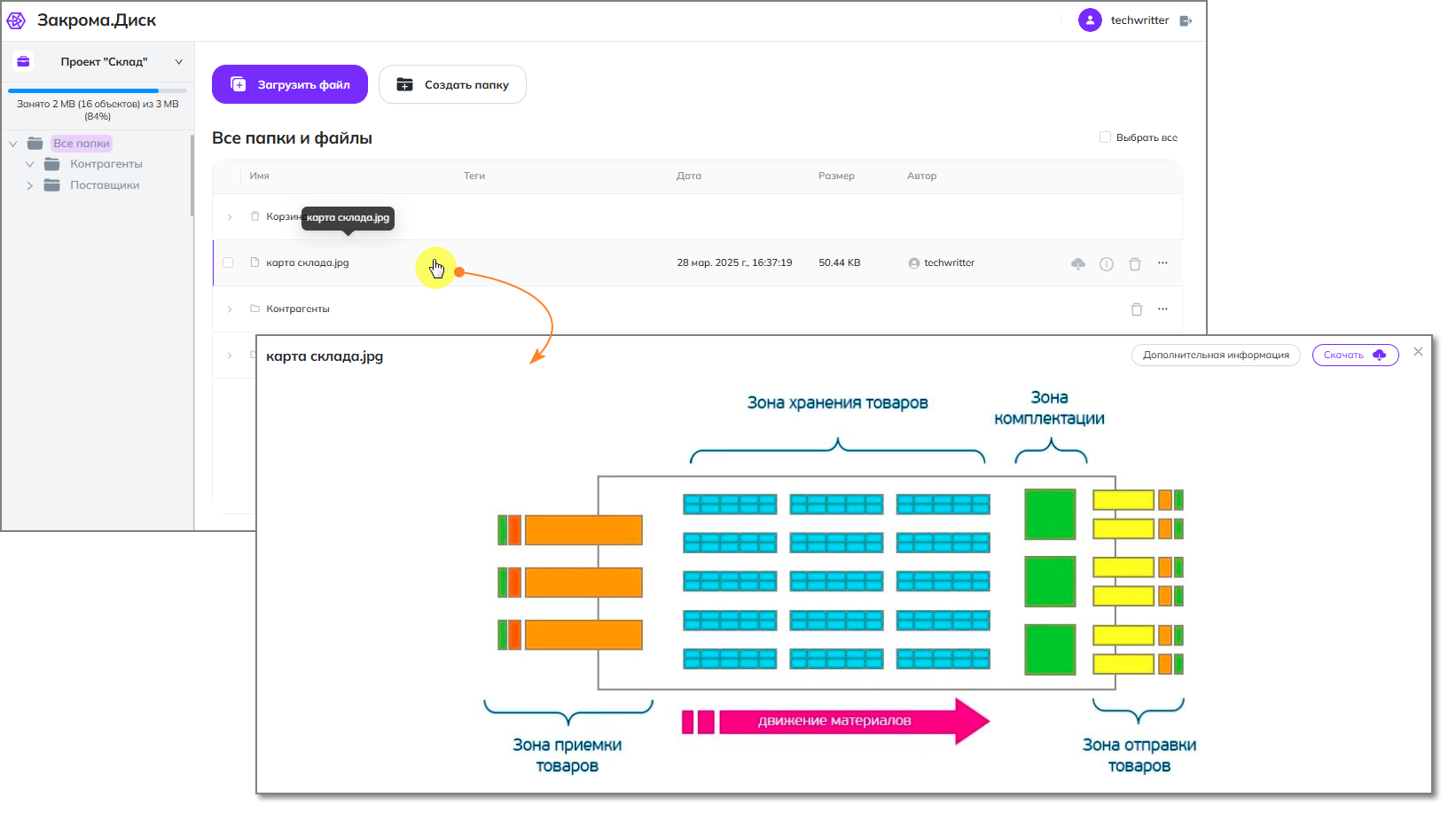
Ниже представлены поддерживаемые для предпросмотра типы файлов:
Документы:
docx, doc, pdf, txt, rtf, odt, pptx, xlsx, xls, csv
PDF и текстовые файлы:
pdf, txt, json
Таблицы:
xlsx, ods, csv, xls, xlw, xlt, xml, pxl, wb2, wq1
Изображения:
jpg, jpeg, png, gif, webp, bmp, svg
Видео:
mp4, webm
Аудио:
mp3, wav, ogg
Детали
При нажатии на иконку i Детали пользователь видит всплывающее окно с тремя вкладками: «Информация», «Поделиться», «Версии».
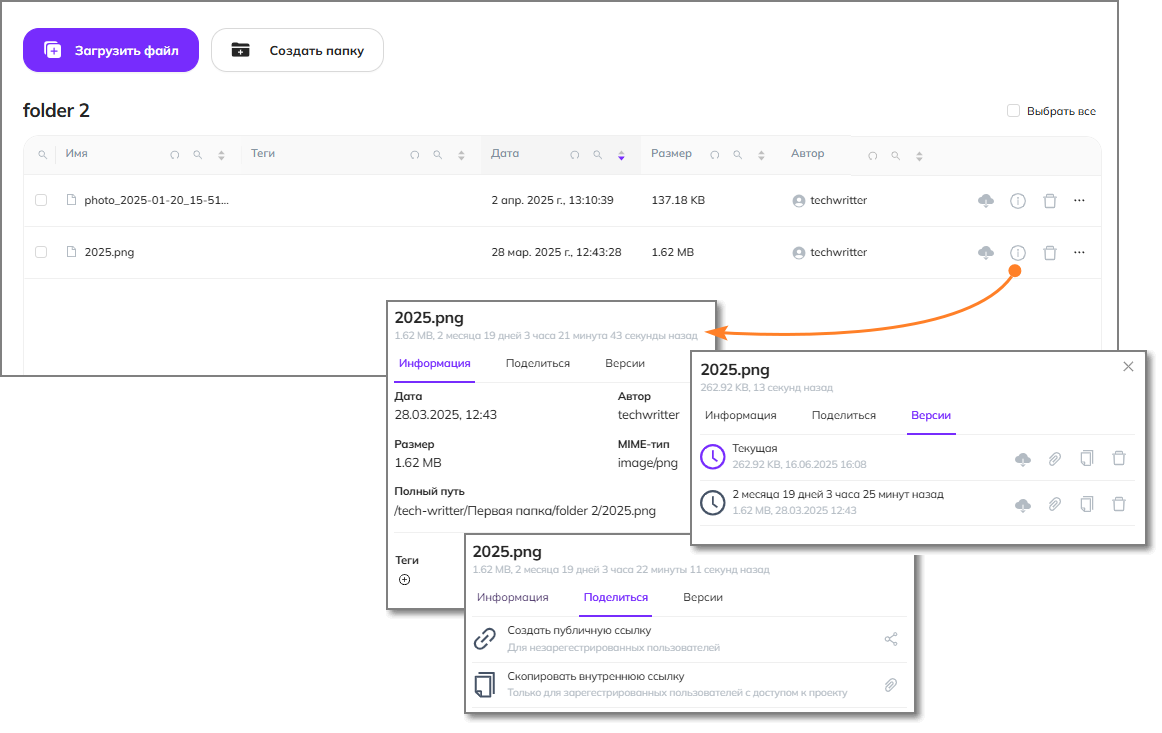
Информация
Вкладка «Информация» позволяет быстро получить техническую информацию о файле и его расположении в системе. Вкладка содержит основные сведения о выбранном файле:
- Название файла
Отображается имя файла, например:2025.png. - Размер
Указывается вес текущей версии файла, например:1.62 MB. - Дата загрузки
Показывается точное время и дата добавления файла в систему, например:28.03.2025, 12:43. - Автор
Имя пользователя, загрузившего файл. - MIME-тип
Тип содержимого файла, например:image/png. - Полный путь
Указывается путь до файла в структуре папок, например:
/tech-writter/Первая папка/folder 2/2025.png. - Теги
Пользовательские метки, которые можно добавлять для быстрой фильтрации и поиска.
История версий
Если проект привязан к бакету с включённым режимом версионирования, система автоматически сохраняет все загруженные версии файла.
Как открыть историю:
- Откройте папку, содержащую необходимый файл, нажмите иконку
iДетали - В открывшемся окне выберите вкладку Версии;
- В открывшемся окне отобразятся все сохранённые версии: дата, размер, автор;
- Доступны действия:
- скачать версию;
- скопировать внутреннюю ссылку;
- скопировать файл в другую папку;
- удалить версию.
История доступна только для файлов, загруженных в проект с активированным версионированием. Это настраивается через бакет при создании проекта.
Поделиться
Для любого загруженного файла можно сгенерировать ссылку, по которой файл будет доступен на скачивание другим пользователям.
Во вкладке «Поделиться» доступны следующие опции:
-
Создать публичную ссылку
Система сгенерирует URL, по которому любой человек сможет просмотреть или скачать файл, не заходя в систему. Ссылка автоматически копируется в буфер обмена при нажатии на иконку копирования. Это удобно, если необходимо быстро поделиться документом с внешними коллегами. -
Скопировать внутреннюю ссылку
Используется для обмена файлами внутри проекта. Такая ссылка работает только у авторизованных пользователей, имеющих доступ к текущему проекту или папке. Это обеспечивает дополнительную защиту и контроль доступа к корпоративным данным.
При необходимости публичную ссылку можно деактивировать - после этого доступ по ней будет закрыт.
Как сгенерировать ссылку:
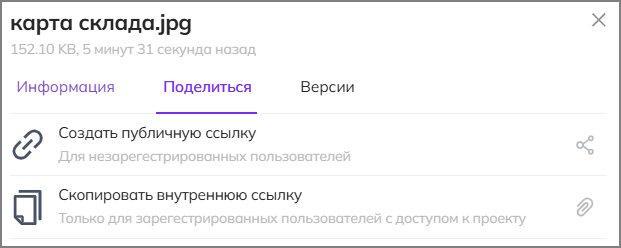
- Откройте папку, содержащую необходимый файл, нажмите иконку
iДетали - В открывшемся окне выберите вкладку Поделиться;
- В открывшемся окне установите, при необходимости, дату и время окончания действия ссылки - не более 168 часов (8 дней);
- Нажмите OK для завершения генерации.
При выборе варианта внутренняя ссылка система покажет ссылку, которую можно скопировать. При выборе варианта публичная ссылка система отображает окно с:
- сгенерированной короткой ссылкой;
- QR-кодом, ведущим по этой ссылке;
- кнопками для копирования ссылки или QR-кода.
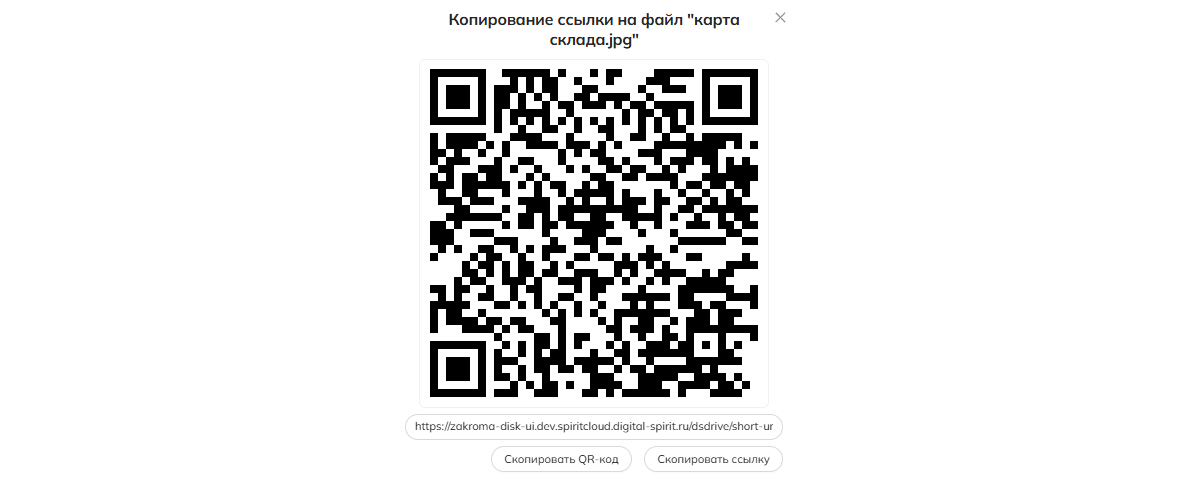
Пользователь, получивший эту ссылку, сможет скачать файл на своё устройство без авторизации.
Временная ссылкаПубличная ссылка ограничена по времени действия. По истечении срока она становится недействительной.
